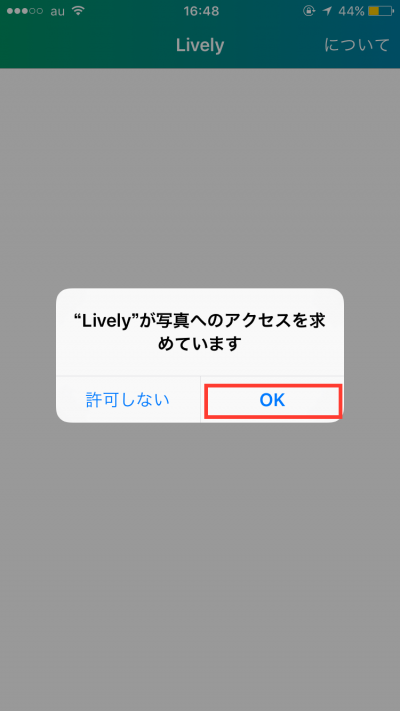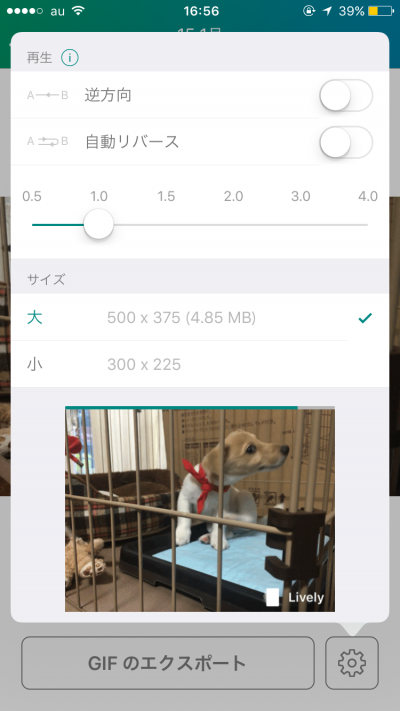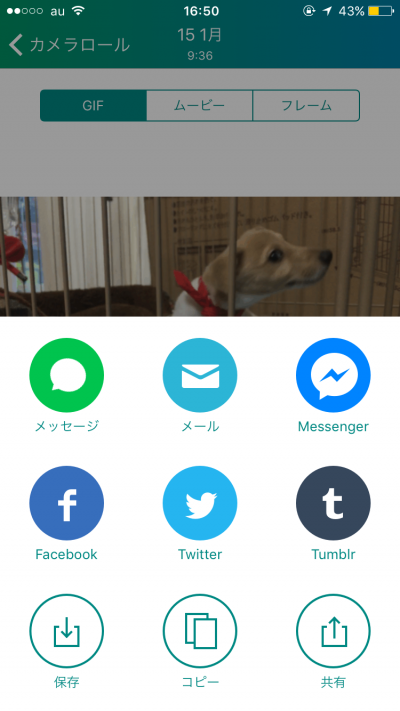こんにちわ!
前回はPhotoshopでのGIFアニメーションの作り方をご紹介しました。
上が前回作った国宝松本城の日常です。
冗談はさておき今回は、iphone6s/6s Plus「Live Photos」で撮影した写真をGIFアニメーションにしてみたいと思います!
Live Photosとは
Live Photosは、撮影される前後1.5秒(合計3秒)の動画も一緒に記録しておき、写真アプリのプレビュー画面で強く押すとその3秒の動画が見られる機能です。
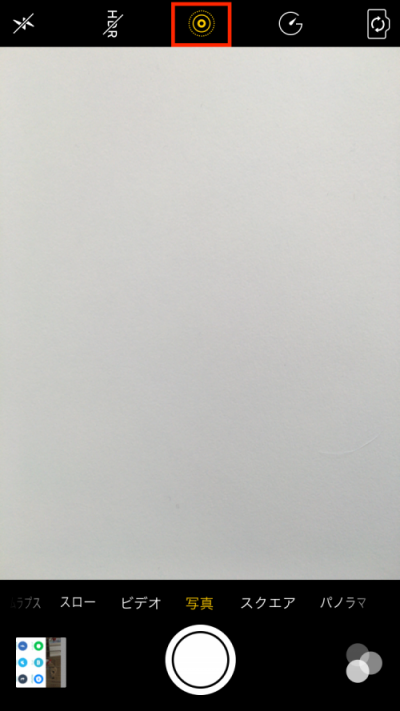
Live Photosは、撮影される前後1.5秒(合計3秒)の動画も一緒に記録しておき、写真アプリのプレビュー画面で強く押すとその3秒の動画が見られる機能です。
これは、”動く写真”と言いましょうか。
高画質化してよりきれいになった写真だけではなく、その前後の動きも同時に写すことでよりそのときの臨場感なども鮮明に残せますね。
カメラの太陽さんマークにすると画質がきれいになるよと聞いたことはあったのですが、このような機能だったのですね。。。勉強になりました。
スマホアプリ「Lively」でGIFアニメーションを作ろう!
では、Live Photos機能で撮影した画像をスマホアプリ「Lively」でGIFアニメにしてゆきます!

Lively
step1.アプリを開きます。
アプリを起動したら、写真へのアクセスを許可「OK」にしましょう。
step.2 GIFアニメにする画像を選択します。
あとは、GIFにする画像を選択するだけ!
GIFの場合は設定ボタンから再生方向やループ、再生速度、サイズなども設定できますよ!
step.3 GIFアニメを保存。
SNSへのシェアやカメラロールへの保存など形式は様々あります。
そして、今回作成したのがこちら。
訳あって動画になってしまいましたが、、、。
私の愛犬でございます。
ということで、たったの3ステップで、GIFアニメが簡単に作れました!
当たり前ではありますがLivelyには、今までLive Photosで撮影してきたものが表示されます。
今まで意図してLive Photosで撮影はしていなかったのですが、誤作動でしょうか、意外と撮影されていました。
懐かしいなーとGIF再生してみたら意外と面白いものができましたよ!
忘れかけた思い出達を思い出すきっかけにLivelyで遊んでみるのはいかがでしょうか?
※LivelyMovieやGIFへの変換は3回までは無料です。
4回以上したい場合は、アプリ内課金で制限を解除する必要があります。